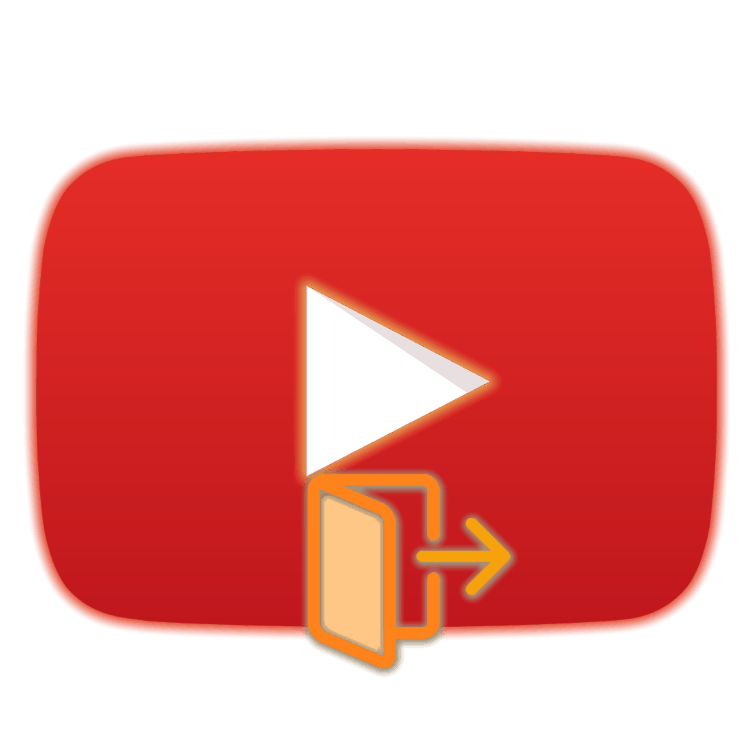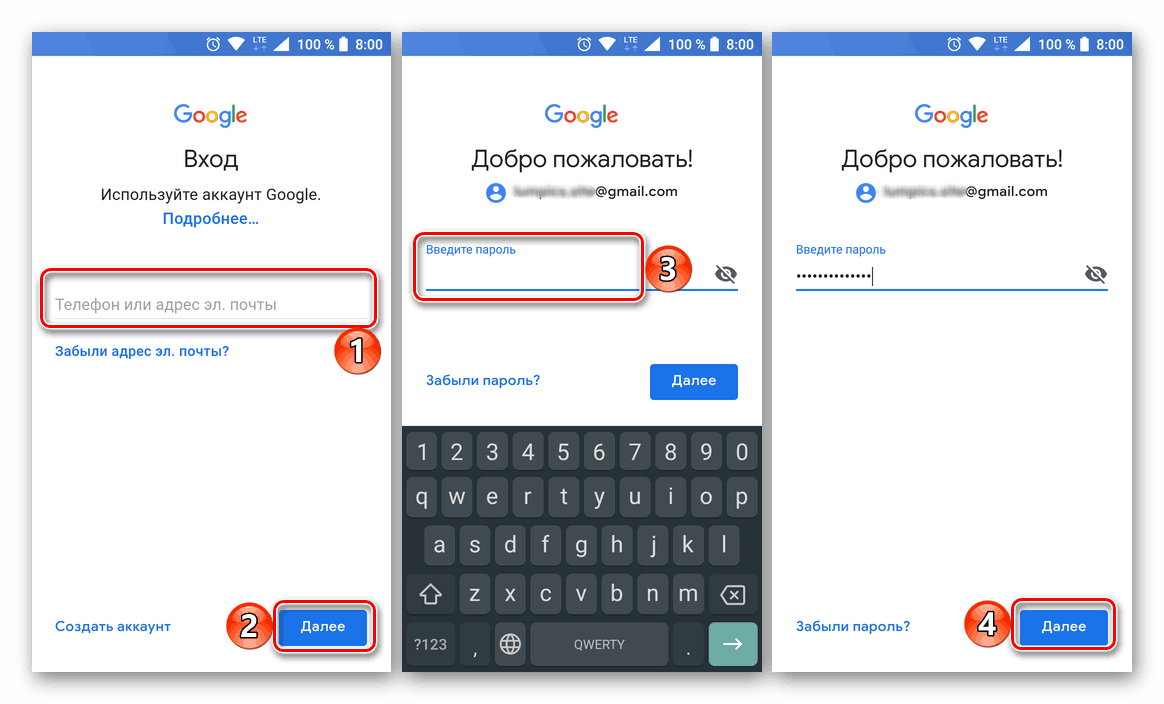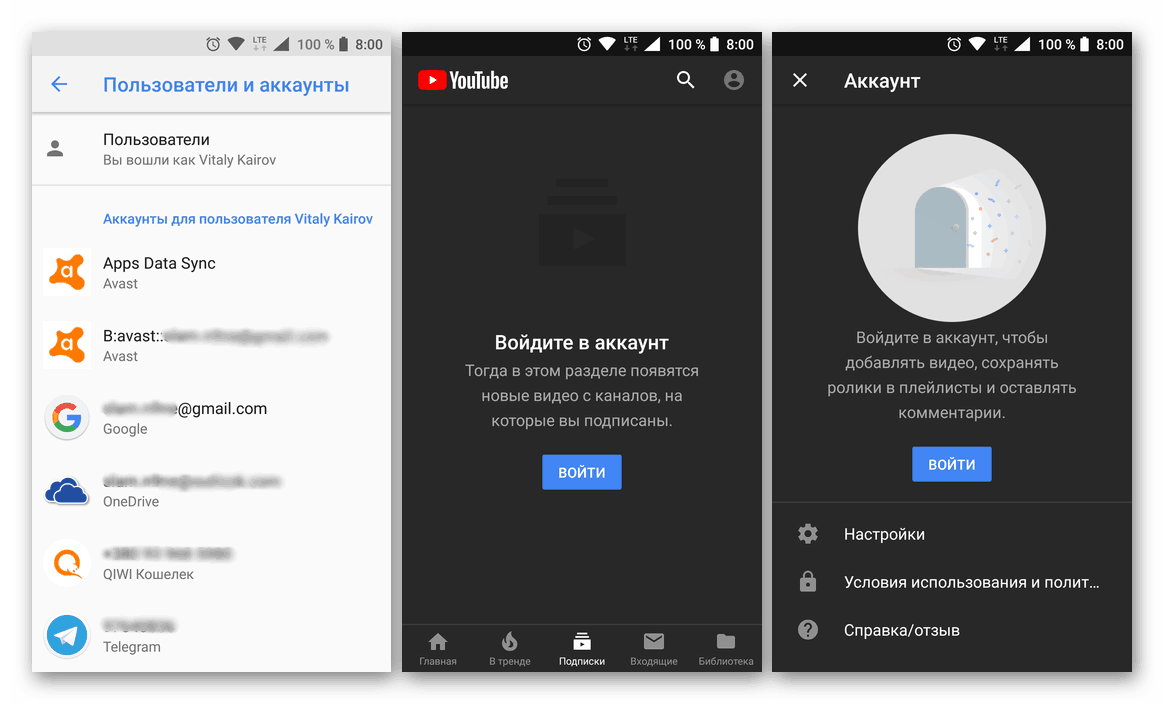Wylogowanie się z konta na stronie i w aplikacji YouTube
Popularny hosting wideo YouTube jest o wiele wygodniejszy w użyciu z autoryzacją, ponieważ po zalogowaniu się na konto możesz nie tylko subskrybować kanały i zostawiać komentarze pod filmem, ale także wyświetlać spersonalizowane rekomendacje. Jednak w rzadkich przypadkach możesz napotkać zadanie o charakterze przeciwnym - konieczność wyjścia z konta. Jak to zrobić, omówimy dalej.
Treść
Wyloguj się ze swojego konta YouTube
YouTube jest znany z tego, że jest własnością firmy Google i jest częścią markowych usług, które są jednym ekosystemem. Aby uzyskać dostęp do któregokolwiek z nich, używane jest to samo konto i wynika z tego ważny niuans - nie ma możliwości wyjścia z określonej witryny lub aplikacji, działanie to jest wykonywane dla konta Google jako całości, czyli dla wszystkich usług jednocześnie. Ponadto zauważalna jest różnica w wykonaniu tej samej procedury w przeglądarce internetowej na komputerze PC i kliencie mobilnym. Przechodzimy do bardziej szczegółowego rozważenia.
Opcja 1: przeglądarka komputerowa
Wylogowanie z konta YouTube w przeglądarce jest jednak takie samo we wszystkich programach tego typu Google chrome Działanie to pociągnie za sobą bardzo poważne (choć nie dla wszystkich użytkowników) konsekwencje. Które z nich nauczysz się dalej, ale jako pierwszy, powszechny i uniwersalny przykład użyjemy rozwiązania "konkurencyjnego" - Yandex Browser .
Dowolna przeglądarka (z wyjątkiem Google Chrome)
- Na dowolnej stronie w YouTube kliknij swoje zdjęcie profilowe w prawym górnym rogu strony.
- W menu opcji, które zostanie otwarte, wybierz jedną z dwóch dostępnych opcji - "Zmień konto" lub "Wyjdź" .
- Oczywiście pierwszy element zapewnia możliwość dodania drugiego konta do wykorzystania przez YouTube. Wyjście z pierwszego nie zostanie wykonane, to znaczy, że będziesz w stanie przełączać się między kontami w razie potrzeby. Jeśli ta opcja Ci odpowiada, użyj jej - zaloguj się na nowe konto Google. W przeciwnym razie kliknij przycisk "Wyjdź" .
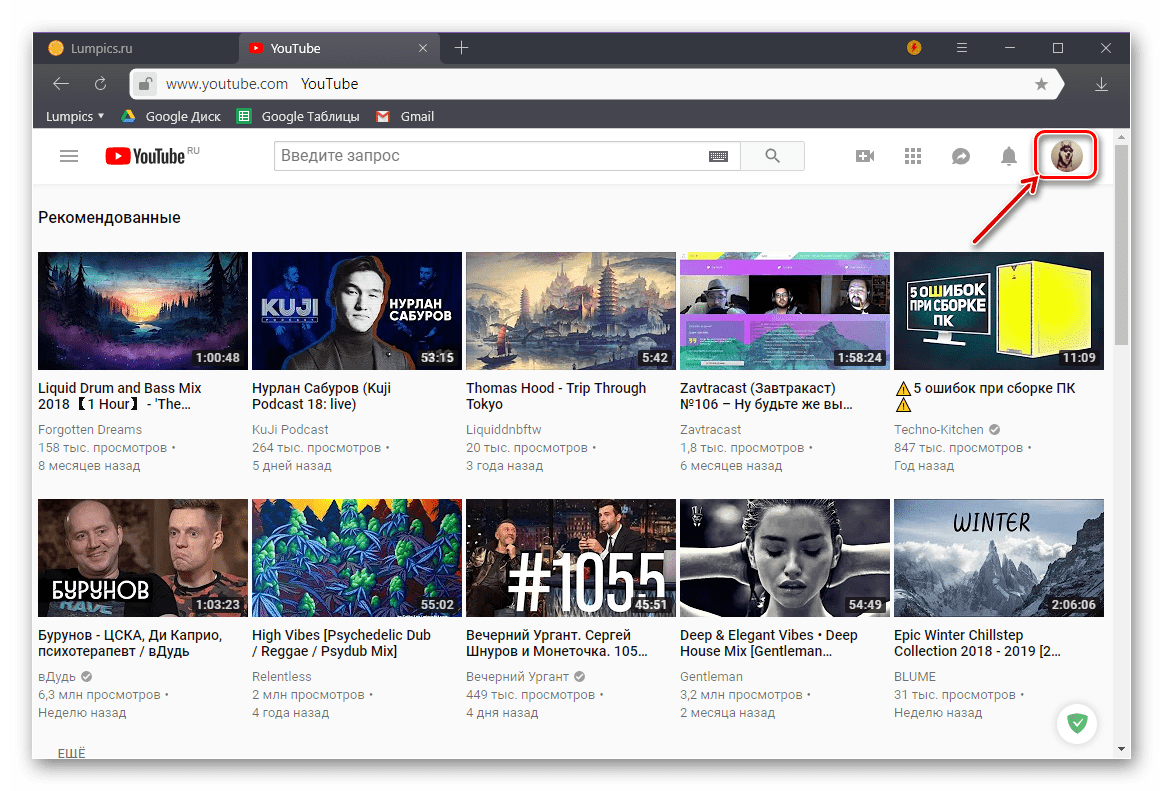
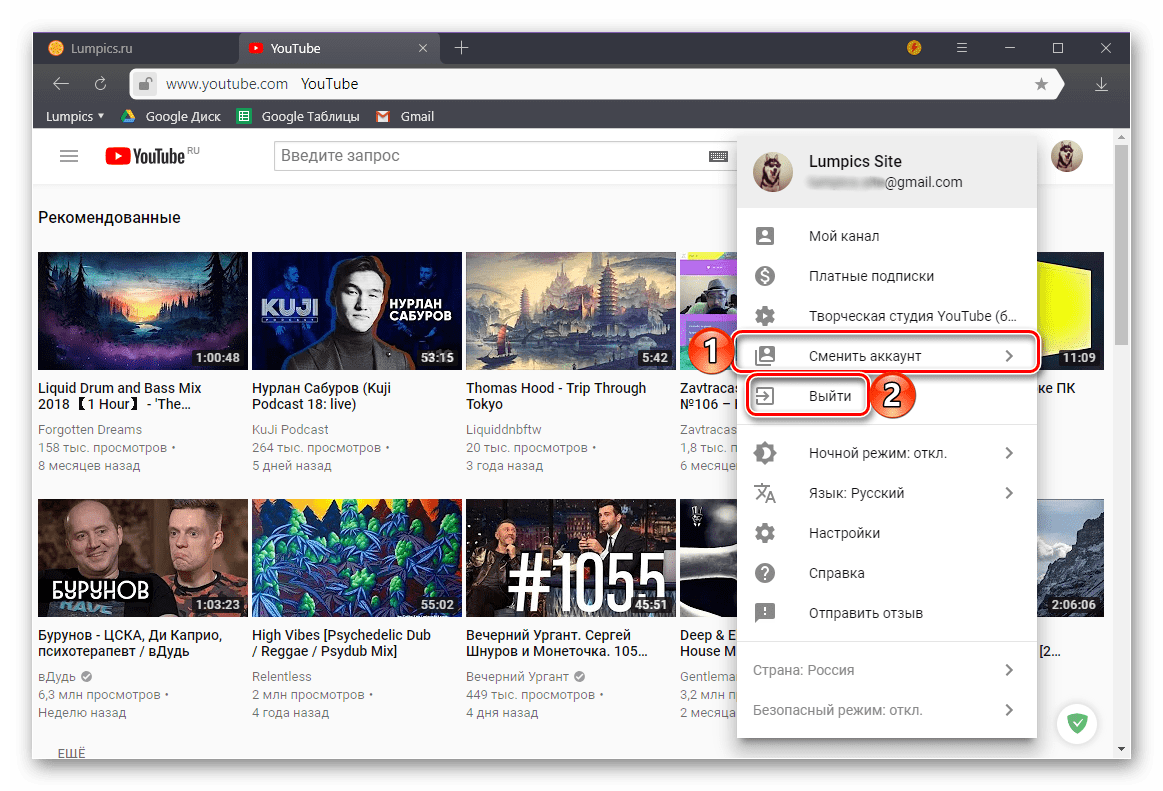
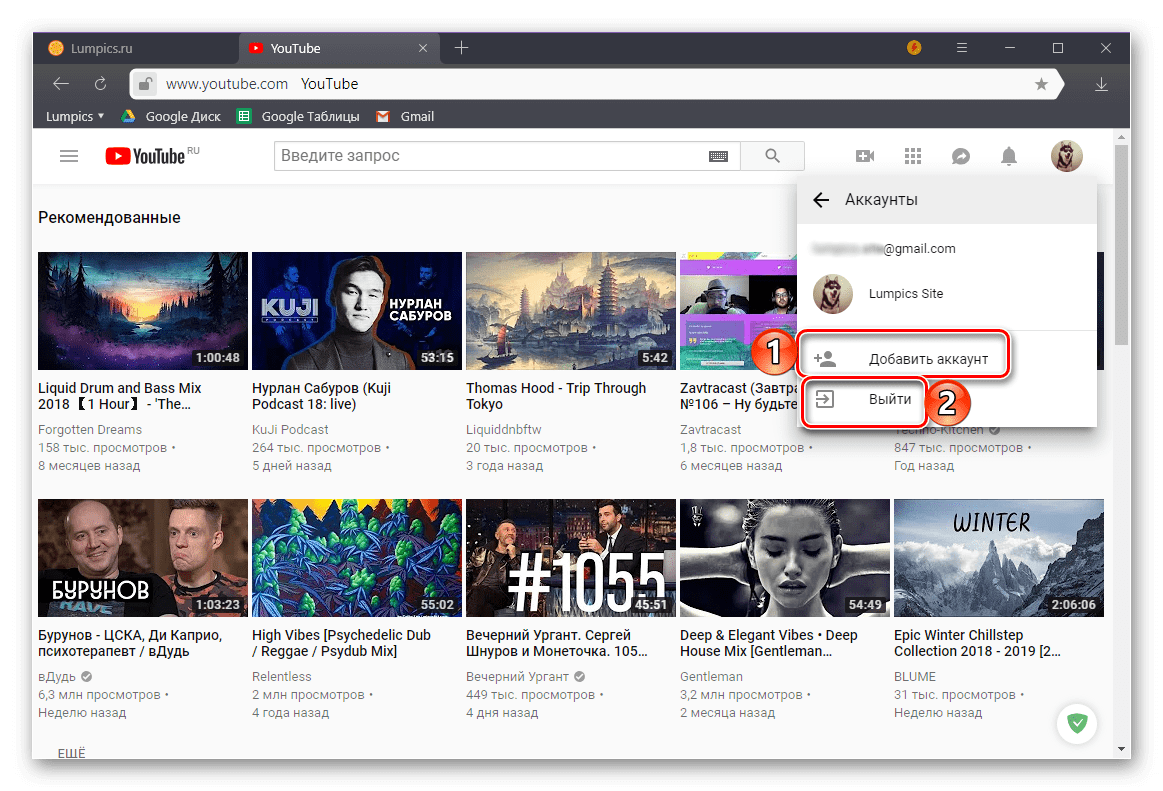
Po wylogowaniu się z konta w serwisie YouTube zamiast obrazu profilu, z którym skontaktowaliśmy się w pierwszym kroku, pojawi się napis "Login" . 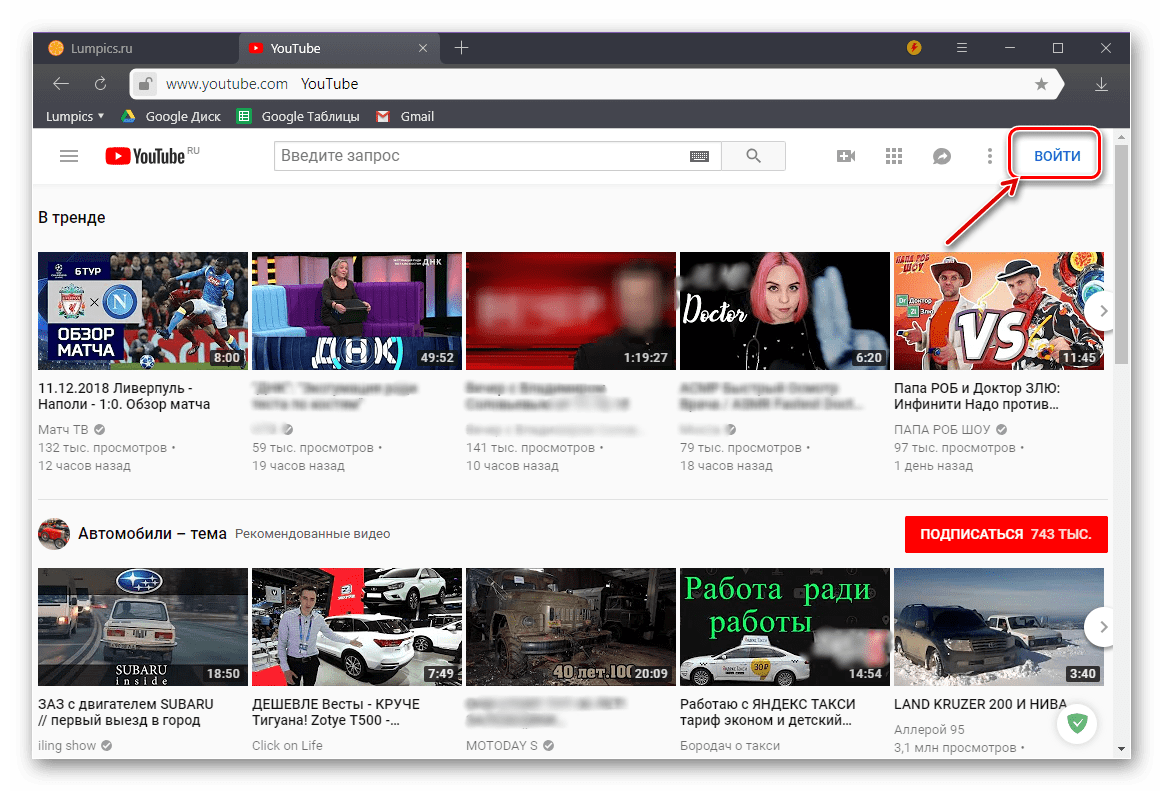
Nieprzyjemną konsekwencją, o której wspomnieliśmy powyżej, jest wycofanie autoryzacji, w tym z konta Google. Jeśli taka sytuacja Ci odpowiada, w porządku, ale poza tym, do normalnego korzystania z usług Korporacji Dobra, będziesz musiał się ponownie zalogować. 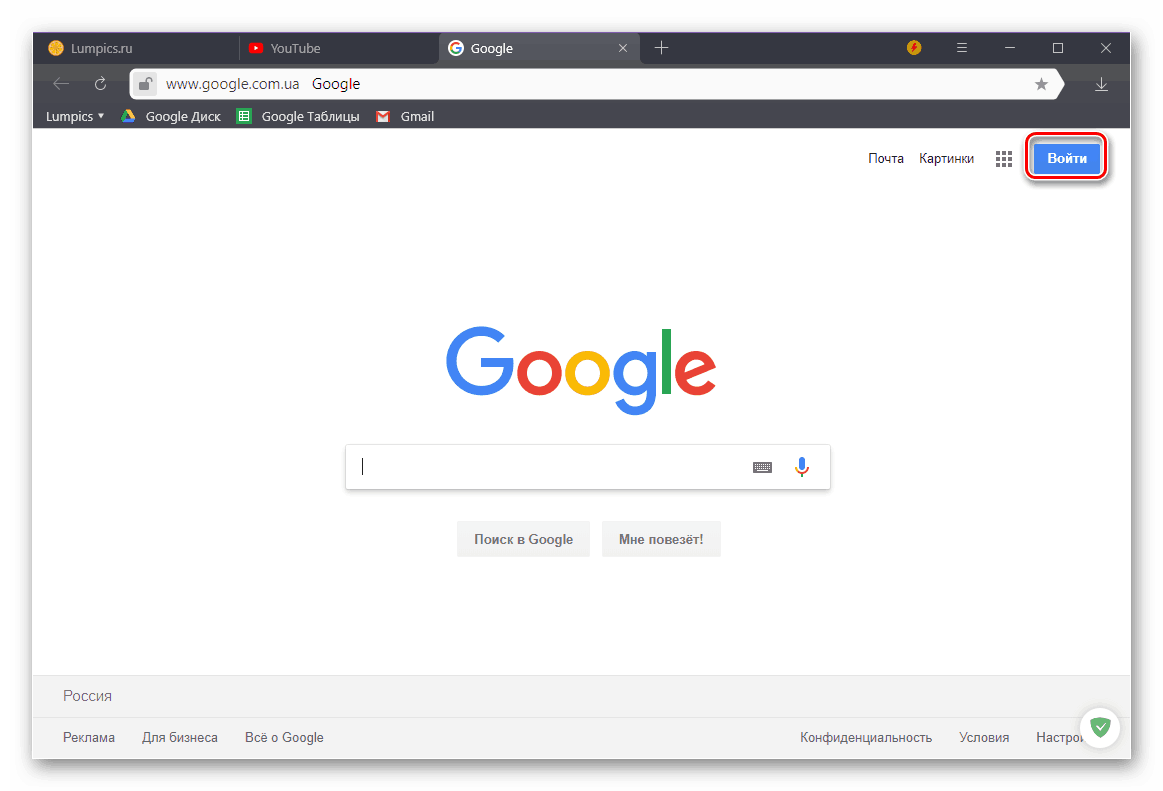
Google chrome
Ponieważ Chrome jest również usługą Google, wymagana jest autoryzacja na koncie do normalnej pracy. Ta czynność nie tylko automatycznie zapewni dostęp do wszystkich usług i stron internetowych firmy, ale także aktywuje funkcję synchronizacji danych. 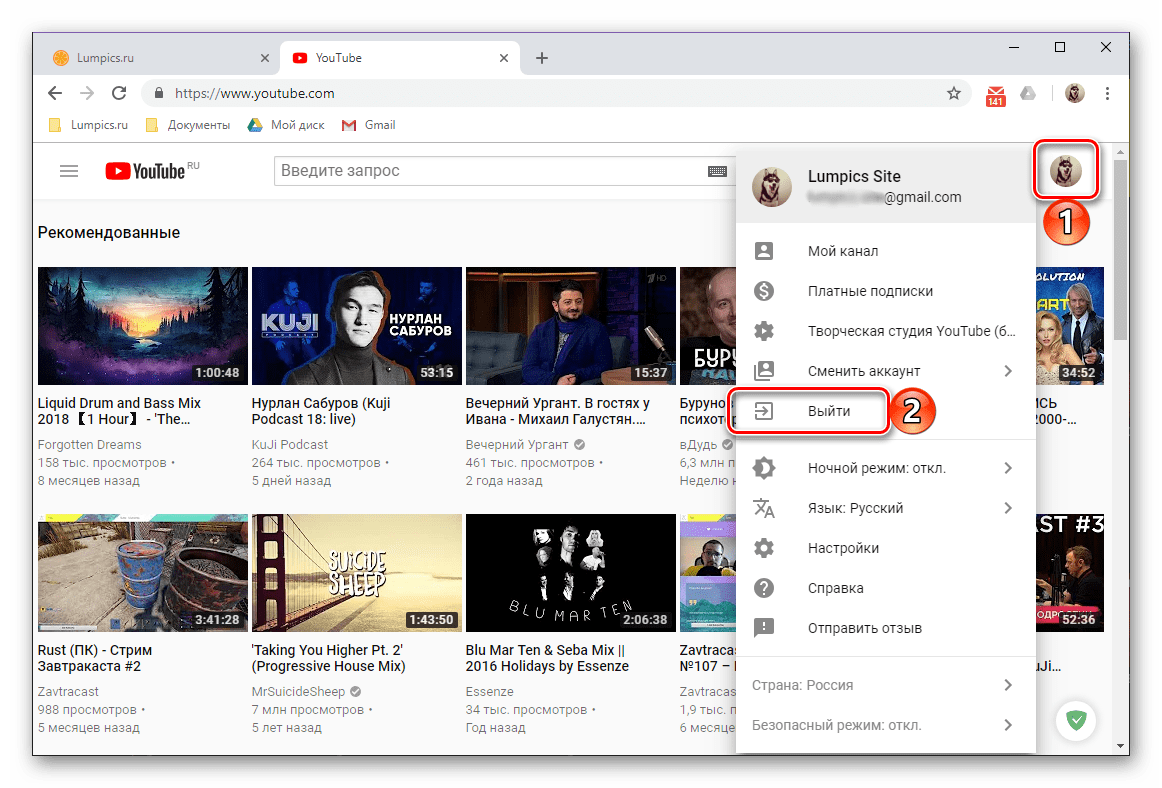
Wylogowanie się z konta YouTube, które odbywa się w dokładnie taki sam sposób, jak w Yandex Browser lub w dowolnej innej przeglądarce internetowej, spowoduje, że Chrome będzie nie tylko wymuszonym wyjściem z konta Google, ale także zawieszeniem synchronizacji. Poniższy obrazek pokazuje, jak wygląda. 
Jak widać, nie ma nic trudnego w wylogowaniu się z konta na YouTube w przeglądarce na PC, ale konsekwencje tego działania nie będą odpowiednie dla każdego użytkownika. Jeśli możliwość pełnego dostępu do wszystkich usług i produktów Google jest dla Ciebie ważna, nie możesz tego zrobić bez korzystania z konta. 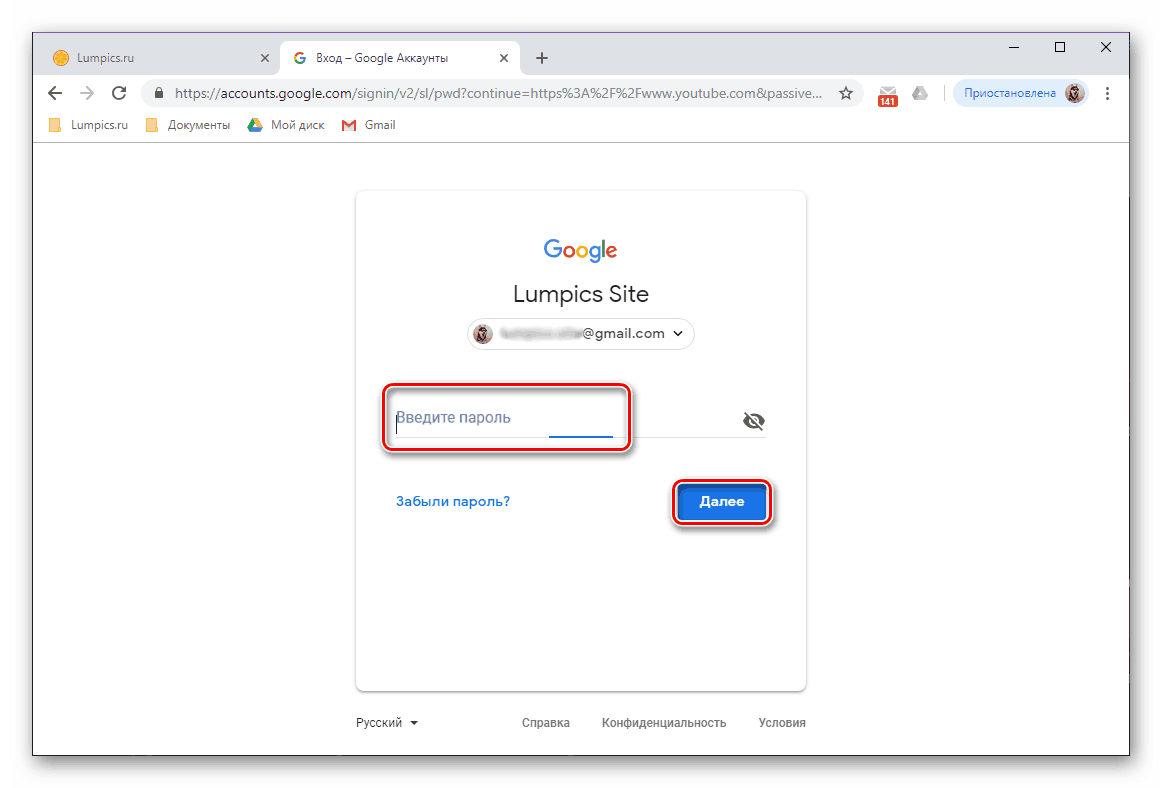
Zobacz także: Jak zalogować się na swoje konto Google
Opcja 2: Aplikacja na Androida i iOS
W oficjalnej aplikacji YouTube, która jest dostępna dla wszystkich urządzeń mobilnych z Android i iOS na pokładzie istnieje również możliwość wyjścia. To prawda, że własny system operacyjny Google sprawia, że jest nieco bardziej skomplikowany. Zacznijmy od tego.
Android
Jeśli na smartfonie lub tablecie z Androidem używasz tylko jednego konta Google, możesz wyjść z niego tylko w ustawieniach systemowych. Ważne jest jednak zrozumienie, że po wykonaniu tej czynności nie tylko wydostaniesz się z głównych usług firmy, ale także utracisz dostęp do swojej książki adresowej, poczty elektronicznej, możliwości tworzenia kopii zapasowych i przywracania danych z chmury oraz, co równie ważne, Google Play Market Oznacza to, że nie będzie można instalować ani aktualizować aplikacji i gier.
- Podobnie jak w przypadku przeglądarki internetowej na komputerze, uruchom Youtube, kliknij obraz swojego profilu.
- W menu, które zostanie otwarte przed tobą, nie ma możliwości wyjścia z konta - można je zmienić tylko poprzez przełączenie na inny lub po uprzednim wprowadzeniu go.
- Aby to zrobić, najpierw stuknij etykietę "Zmień konto" , a następnie wybierz ją, jeśli jest już podłączona, lub użyj znaku "+", aby dodać nową.
- Ewentualnie wprowadź swój login (e-mail lub telefon) i hasło z konta Google, klikając każdy z dwóch kroków "Dalej" .
![Wpisz swój login i hasło, aby zmienić konto w aplikacji mobilnej YouTube na Androida]()
Przeczytaj warunki umowy licencyjnej i kliknij "Akceptuj" , a następnie poczekaj, aż weryfikacja zostanie zakończona. - Po wykonaniu powyższych czynności będziesz zalogowany do YouTube na innym koncie, a w ustawieniach profilu będziesz mógł szybko przełączać się między nimi.
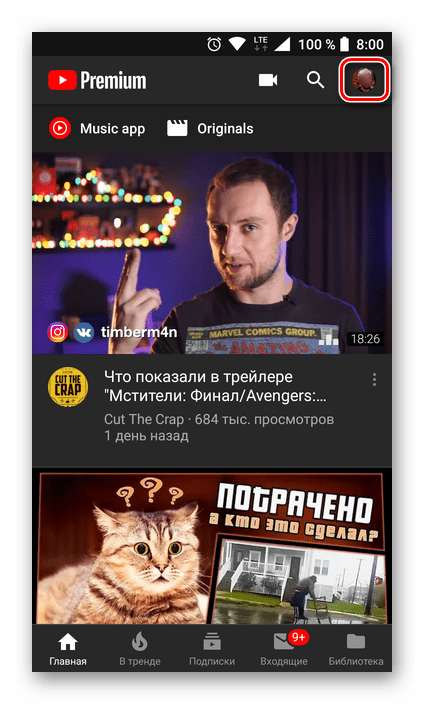
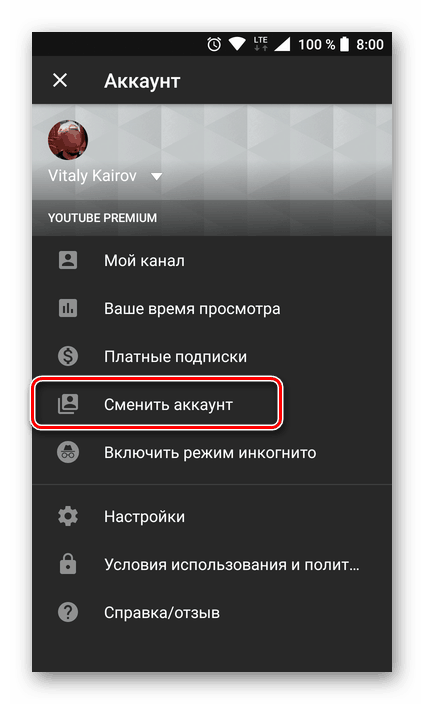
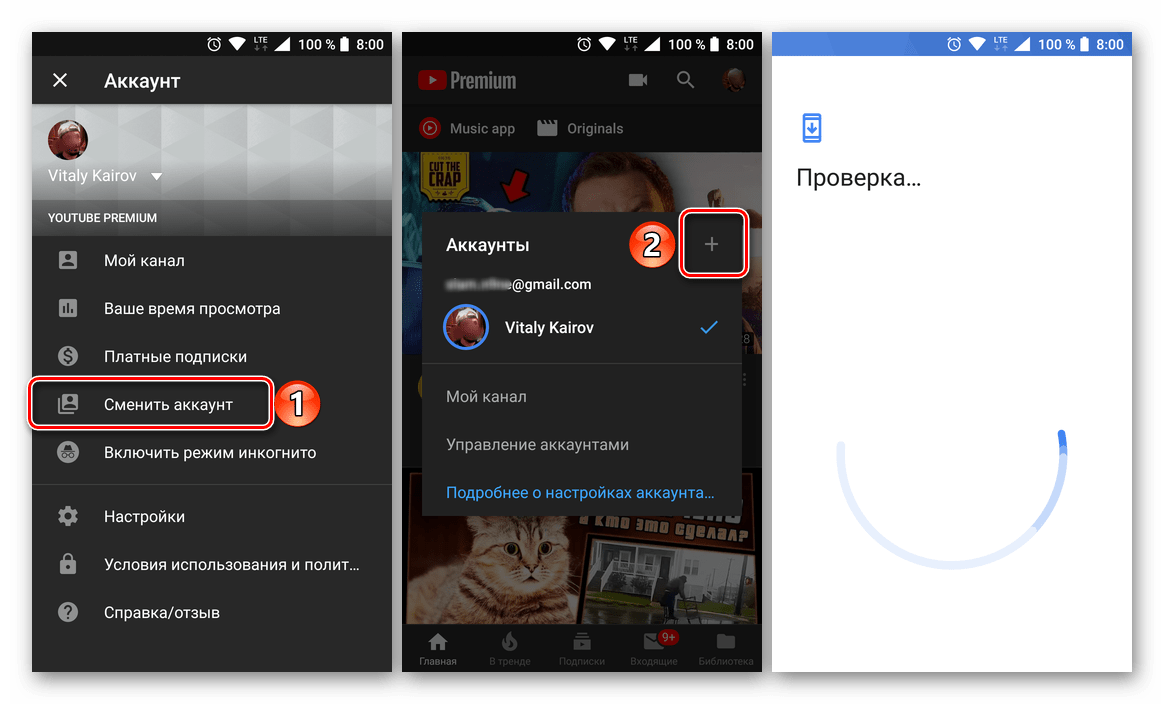
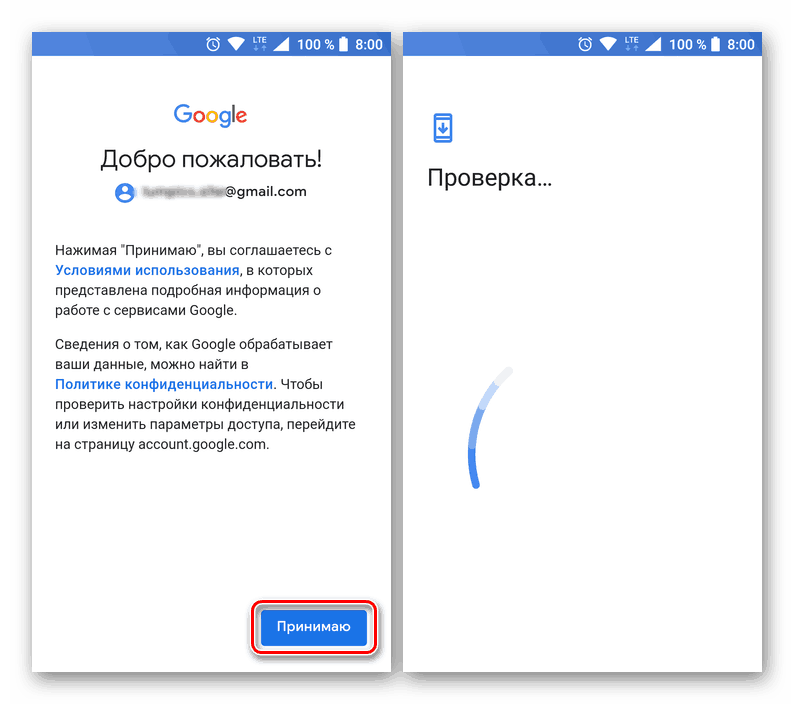
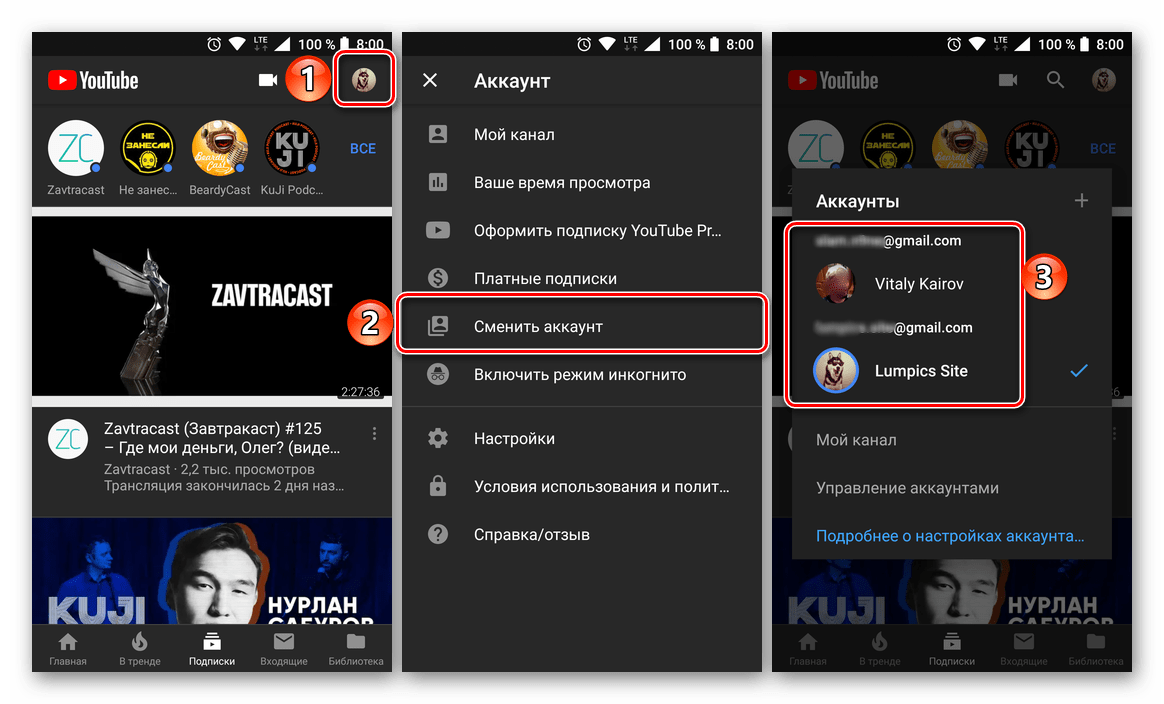
Jeśli zmiana konta, która oznacza jego wstępne dodanie, jest niewystarczająca i jesteś zdecydowany wyjść nie tylko z serwisu YouTube, ale także z Google jako całości, musisz wykonać następujące czynności.
- Otwórz "Ustawienia" swojego urządzenia przenośnego i przejdź do sekcji "Użytkownicy i konta" (lub podobnego przedmiotu, ponieważ ich nazwy mogą się różnić w różnych wersjach Androida).
- Na liście profili połączonych ze smartfonem lub tabletem znajdź konto Google, które chcesz zamknąć, i kliknij je, aby przejść do strony informacji, a następnie kliknij przycisk Usuń konto . W oknie z prośbą, potwierdź swoje intencje, klikając na podobny napis.
- Wybrane konto Google zostanie usunięte, co oznacza, że wychodzisz nie tylko z YouTube, ale także ze wszystkich innych usług i aplikacji firmy.
![Wybrane konto Google zostało usunięte w ustawieniach konta Android]()
Zobacz także: Jak wylogować się z konta Google na Androida
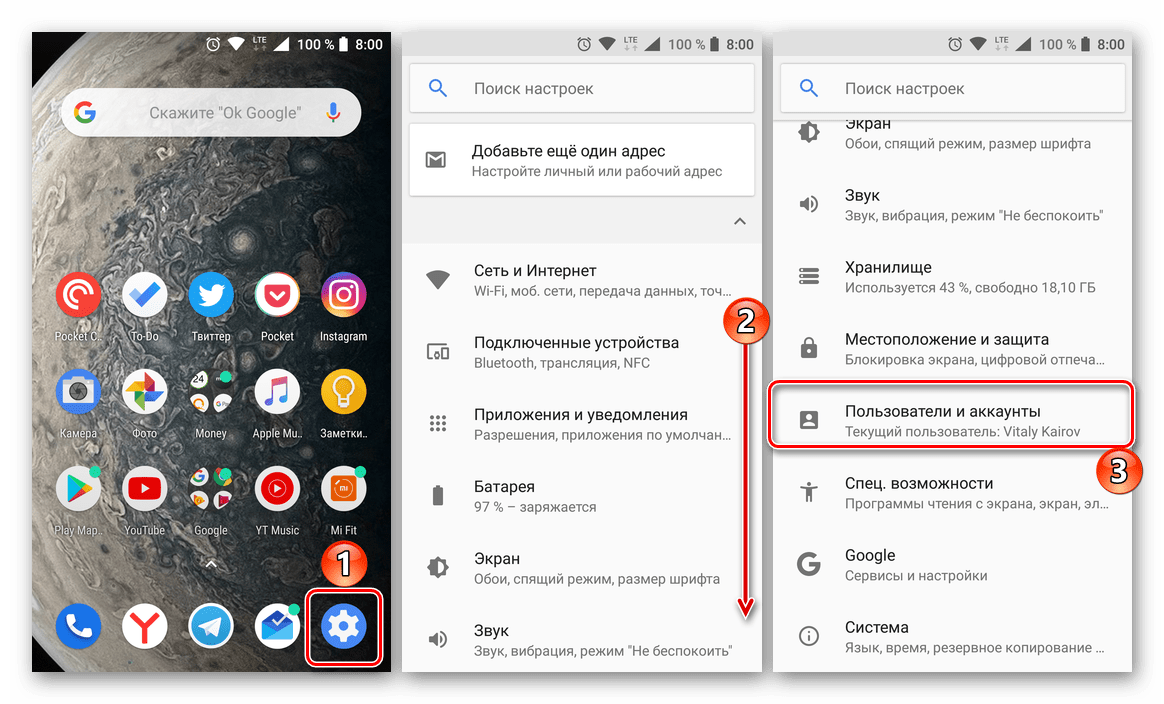
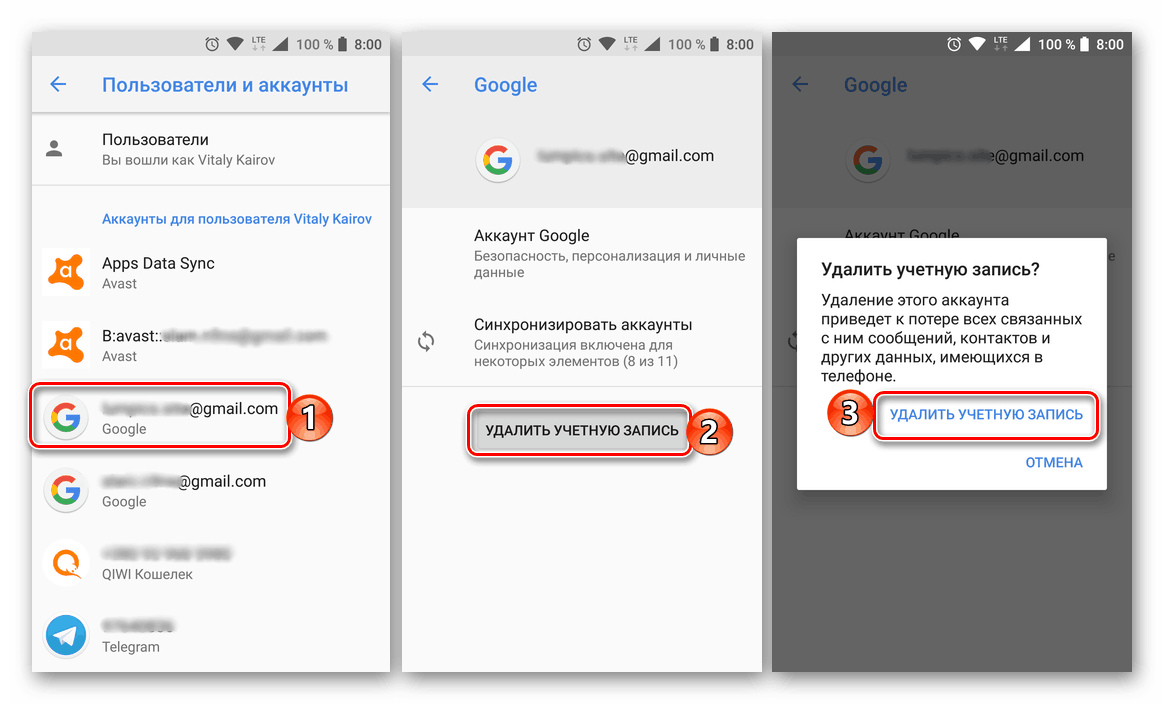
Uwaga: W pewnym momencie (najczęściej zajmuje to kilka minut), podczas gdy system "trawi" wyjście z twojego konta, YouTube może być używany bez autoryzacji, ale w końcu nadal będziesz proszony o "zalogowanie się" do niego .
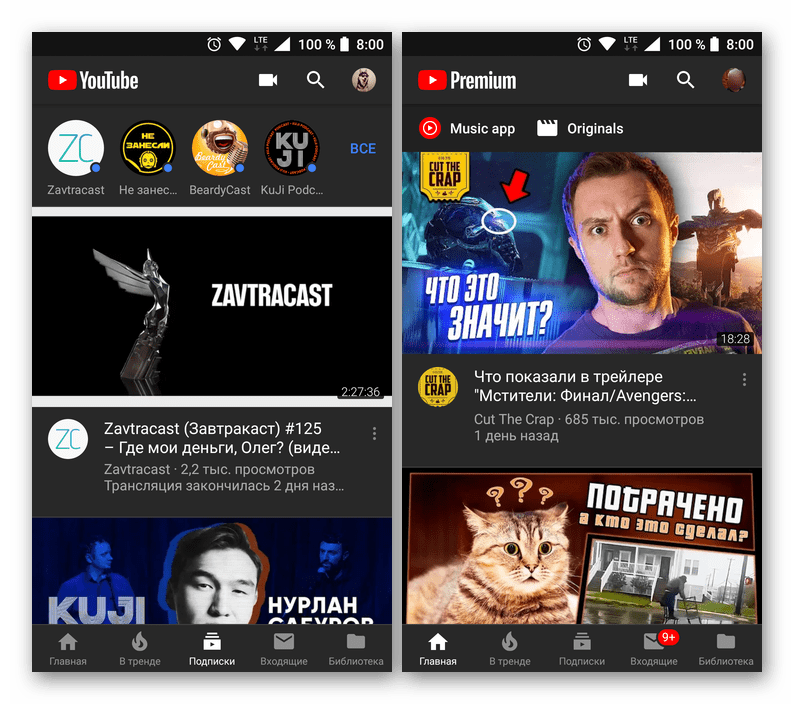
Zobacz także: Jak zalogować się na konto Google w systemie Android
Podobnie, działania w przeglądarce na komputerze, bezpośrednie opuszczenie konta w serwisie YouTube i niezmienianie go, pociąga za sobą szereg najbardziej nieprzyjemnych konsekwencji. W przypadku Androida są one jeszcze bardziej negatywne, ponieważ uniemożliwiają dostęp do większości kluczowych funkcji mobilnego systemu operacyjnego, które wymieniliśmy na początku tej części artykułu.
iOS
Ponieważ w ekosystemie "jabłkowym" główną rolę odgrywa ekosystem Identyfikator Apple zamiast konta Google wylogowanie się z konta YouTube jest znacznie łatwiejsze.
- Podobnie jak w przypadku Androida, uruchamiając Youtube, dotknij obrazu swojego profilu w prawym górnym rogu.
- Na liście dostępnych opcji wybierz "Zmień konto" .
- Dodaj nowe konto, klikając odpowiedni podpis lub zamknij aktualnie używany, wybierając "Oglądaj YouTube bez logowania się na konto" .
- Od tego momentu będziesz oglądać YouTube bez autoryzacji, która zostanie zgłoszona, w tym napis, który pojawi się w dolnej części ekranu.
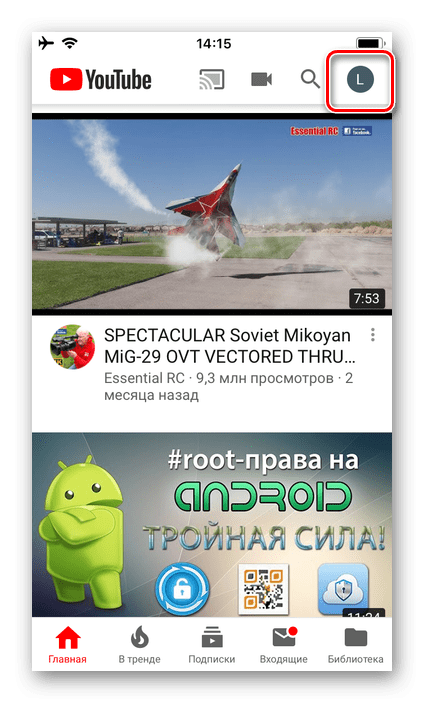
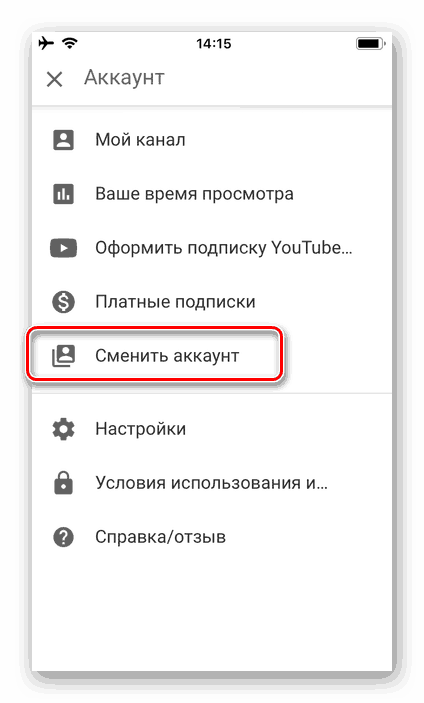
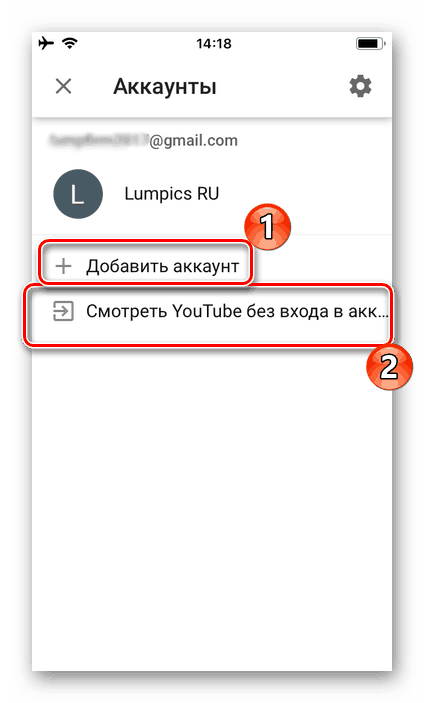

Uwaga: konto Google, z którego korzystasz z YouTube, pozostanie zalogowane. Gdy spróbujesz ponownie wprowadzić, będzie oferowany w postaci "napiwków". W celu całkowitego usunięcia przejdź do sekcji "Zarządzanie kontem" (ikona koła zębatego w menu zmiany konta), kliknij nazwę konkretnego wpisu, a następnie na etykiecie "Usuń konto z urządzenia" znajdującej się w dolnej części ekranu, a następnie potwierdź swoje zamiary w wyskakującym okienku okno
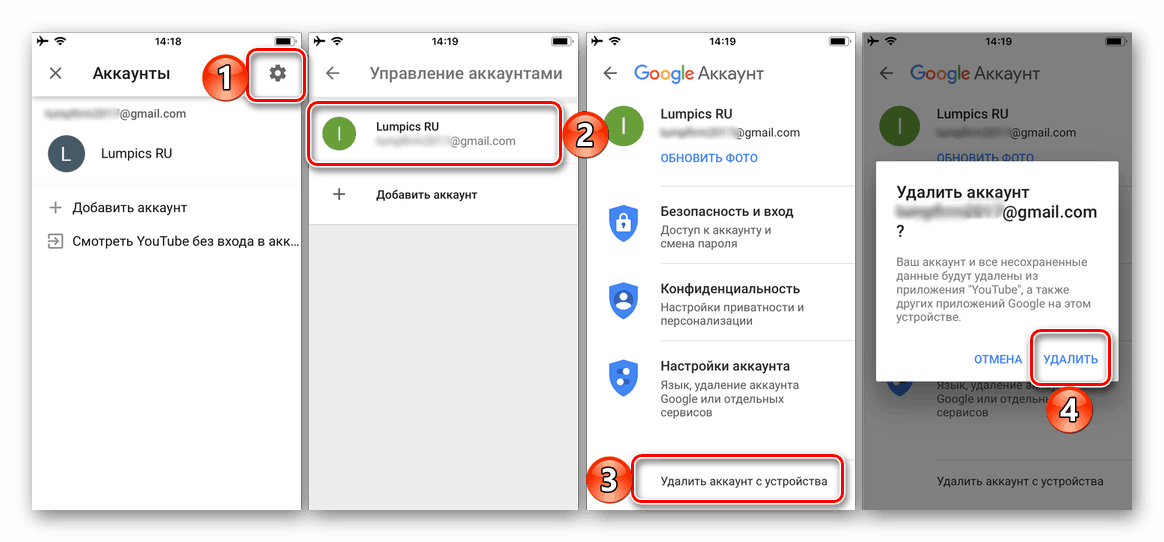
Właśnie tak, prawie bez żadnych niuansów iz pewnością żadnych negatywnych konsekwencji dla użytkownika, użytkownik opuszcza konto YouTube na urządzeniach mobilnych Apple.
Wniosek
Pomimo pozornej prostoty problemu wyrażonej w temacie tego artykułu, nie ma idealnego rozwiązania, przynajmniej w przeglądarkach na komputerach i urządzeniach mobilnych z Androidem. Wylogowanie z konta YouTube powoduje wylogowanie z konta Google, co z kolei zatrzymuje synchronizację danych i blokuje dostęp do większości funkcji i usług oferowanych przez giganta wyszukiwania.